Page 1
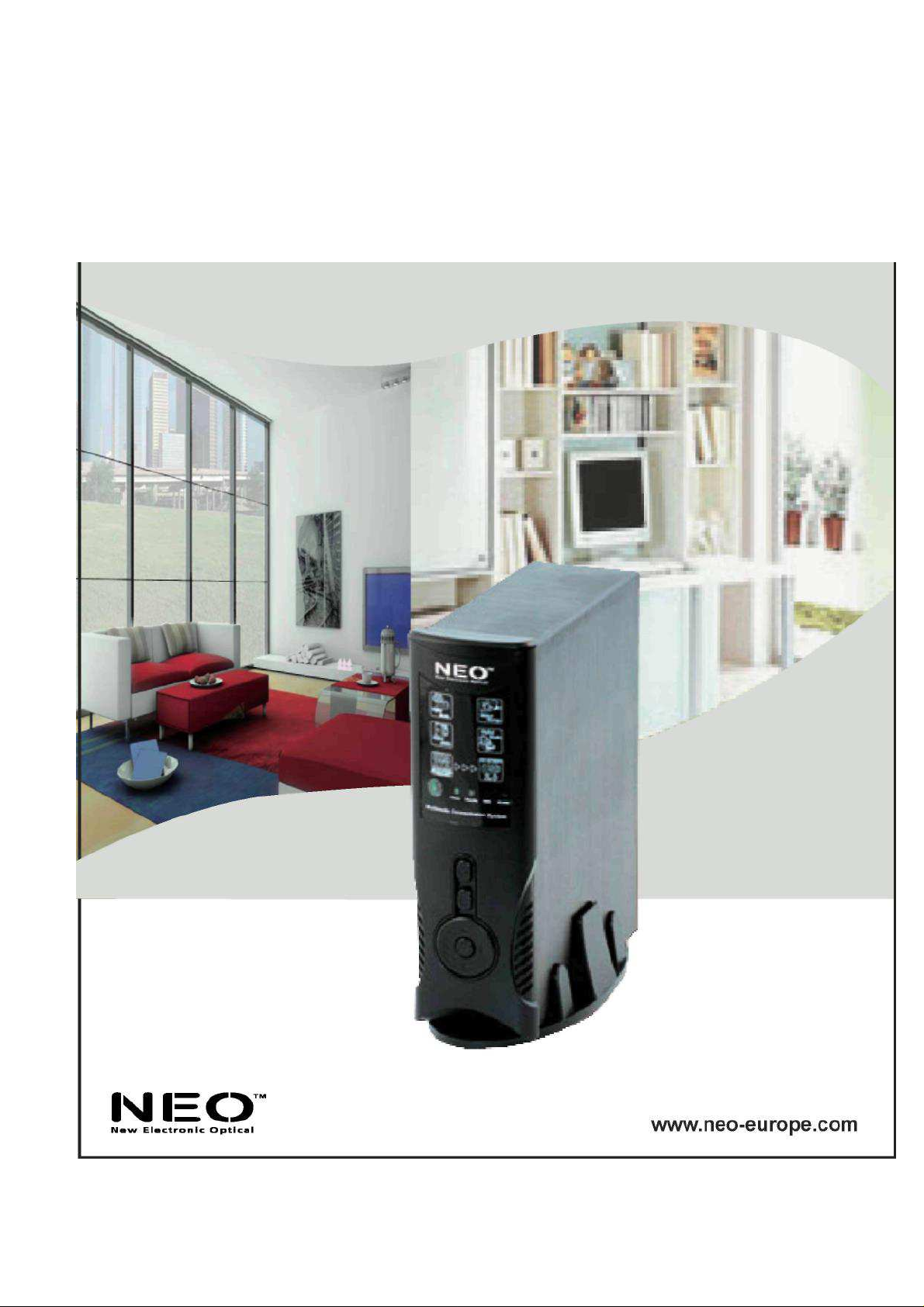
KIROS
Système multimédia intégré
Page 2
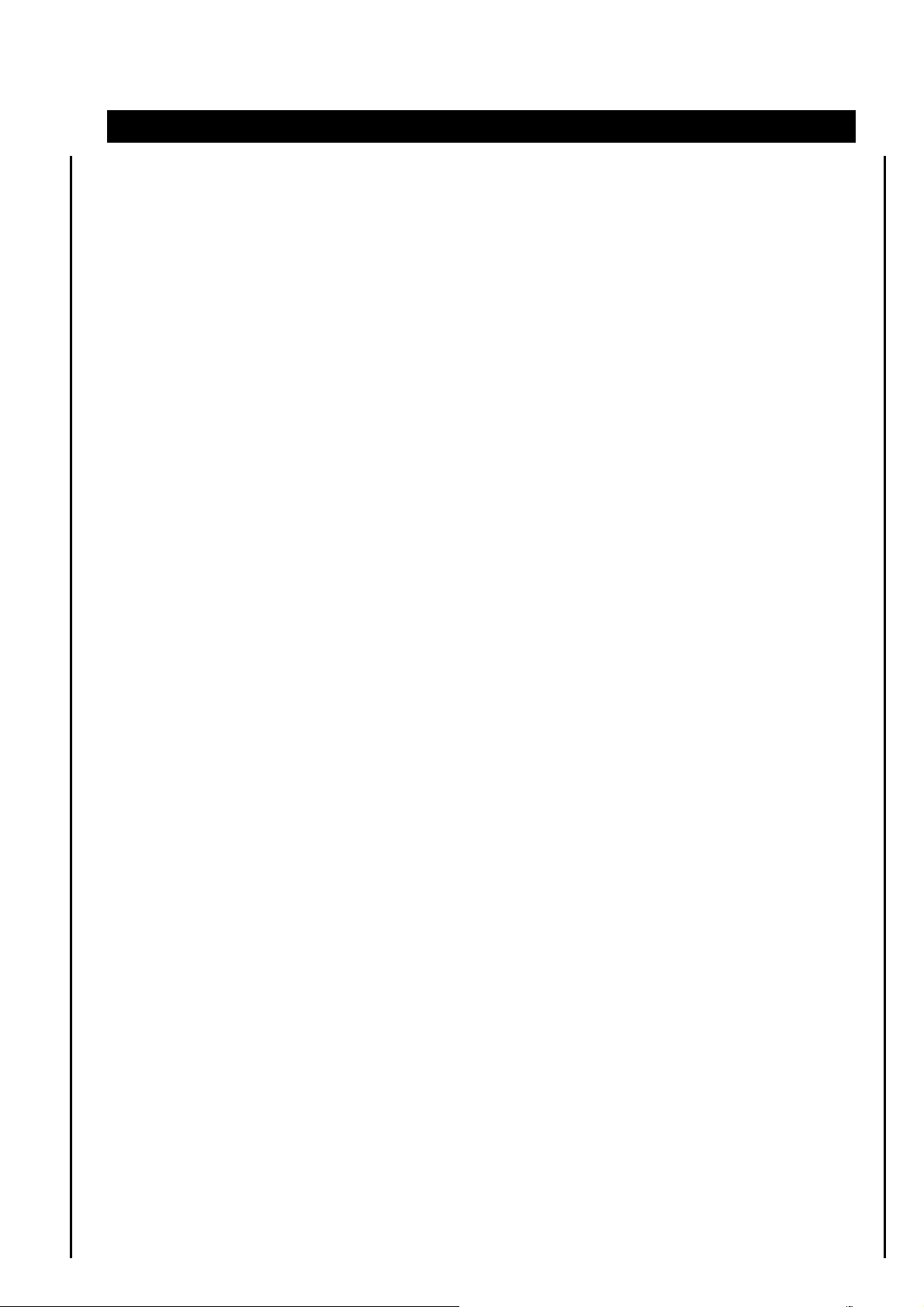
Système multimédia intégré
SOMMAIRE
■ Français
Instructions de Sécurité et Mises en Garde
Responsabilité limitée
1. Contrôle du contenu du carton
2.
Introduction
3. Fonctionnalités de Kiros
4. Installation du Disque Dur 3,5” (HDD)
5.
Connecter le Kiros à l’ordinateur
6.
Connecter le Kiros au téléviseur
7.
Commencer à utiliser le Kiros
8. Fonctions de base
9. Utilisation avancée
10. Menu de paramétrage
11. Caractéristiques du système
2
2
3
4-5
5-8
8-10
10-12
12-15
15-16
16-19
9-24
24-25
26-28
Page 3
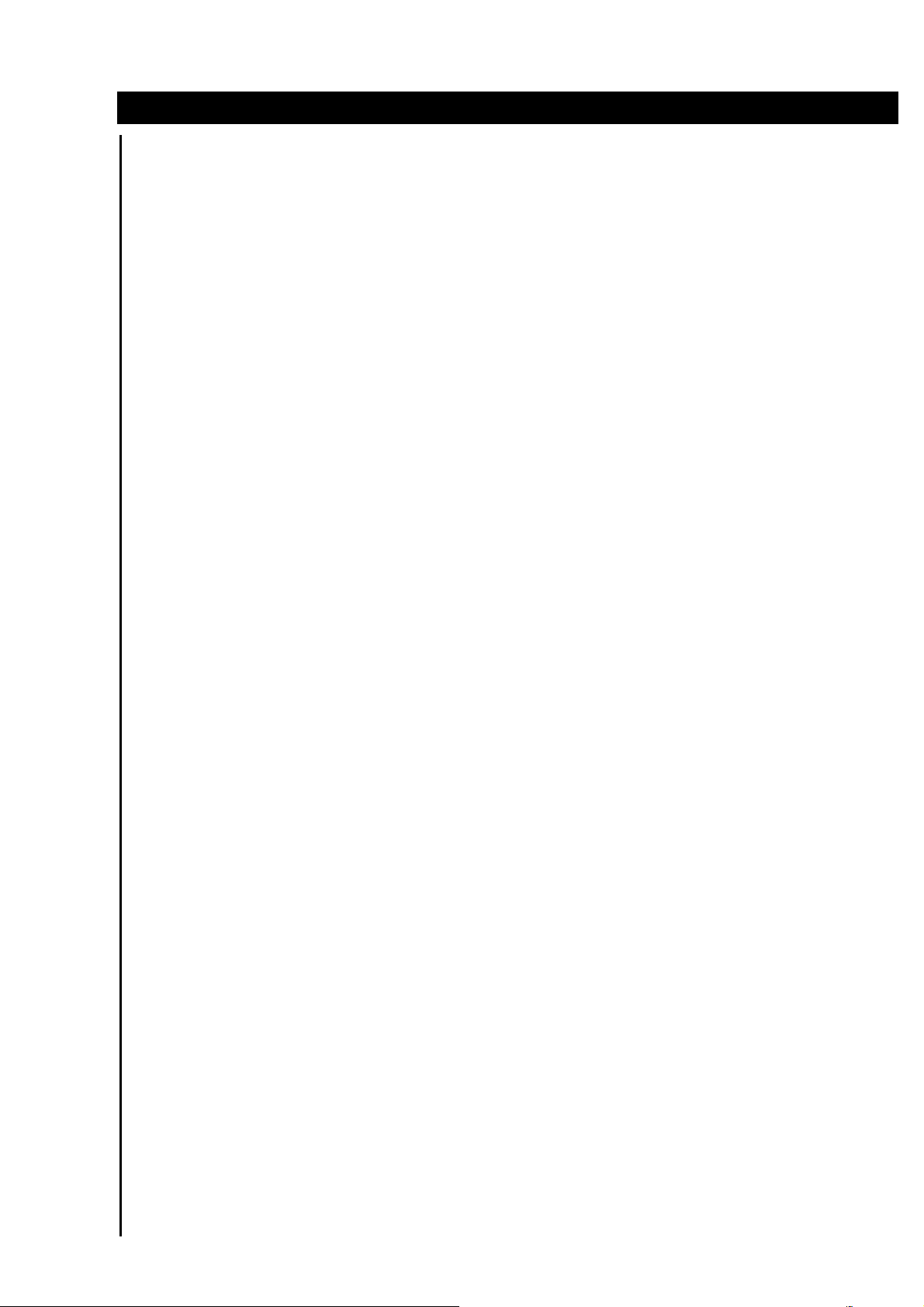
Système multimédia intégré
Instructions de sécurité et mises en garde
- Il est normal que la surface chauffe lorsque l’appareil est utilisé comme lecteur. Ne le couvrez
pas.
- L’appareil peut générer de la chaleur lorsqu’il est utilisé pendant une longue période.
-
N’essayez pas de démonter ce produit. Cela peut causer un incendie, un choc électrique ou un
courant de fuite et la défaillance de l’appareil.
-
En cas de sons anormaux, d’odeurs ou de fumées provenant de l’appareil, arrêtez
immédiatement d’utiliser ce produit. Veuillez arrêter immédiatement votre ordinateur, votre
téléviseur et vos périphériques.
- N’utilisez pas la poignée de ce produit, ne le secouez pas, n’essayez pas de le débrancher
lorsque le disque dur écrit ou lit des données.
- N’exposez pas ce produit aux conditions suivantes :
- Forte vibration ou choc
- Exposition directe aux rayons du soleil ou à la poussière, à des conditions chaudes ou
humides
- Fluctuations extrêmes de température ou proximité de champs magnétiques
- Une sauvegarde régulière est recommandée pour préserver et stocker vos données importantes.
-
Avant de débrancher l’appareil, vous devez arrêter la lecture. Puis utilisez le bouton POWER ou
STANDBY/ON pour entrer en mode veille (le VOYANT de veille devient rouge). Branchez
l’appareil pendant la lecture. Le débranchement soudain du lecteur pendant le transfert d’un
fichier peut causer la perte des données ou endommager le disque dur.
-
Le disque dur doit être paramétré en tant que disque maître. Lorsque l’appareil est utilisé en tant
que lecteur, assurez-vous que toutes les partitions sont primaires (non étendues) Il est
recommandé d’utiliser un système de fichier FAT32 et NTFS. Lorsque l’appareil est utilisé en
tant que partitions étendues d’appareil de stockage USB, le système supporte FAT32 et
NTSF.
- Vous pouvez fragmenter le disque dur après une certaine période d’utilisation. Cela peut affecter la
lecture des fichiers vidéo stockés sur votre disque dur. Aussi, nous vous recommandons
d’attribuer une partition pour les fichiers de stockage et une autre pour les films. Vous pouvez
également défragmenter votre disque dur.
Responsabilité limitée
Le fabricant, l’importateur ou le distributeur ne peut être tenu responsable des dommages
accidentels, y compris les blessures corporelles et autres dommages causés par une utilisation
inappropriée du produit. Les informations du manuel utilisateur sont rédigées pour les
caractéristiques actuelles du produit. Le fabricant continue à lui apporter des fonctions
supplémentaires et à le faire bénéficier de nouvelles technologies. Toutes les caractéristiques
peuvent être modifiées sans que les utilisateurs individuels ne soient informés préalablement
des modifications. Le fabricant ne peut être tenu responsable des dommages accidentels, même
s’il en est informé à l’avance
2
Page 4
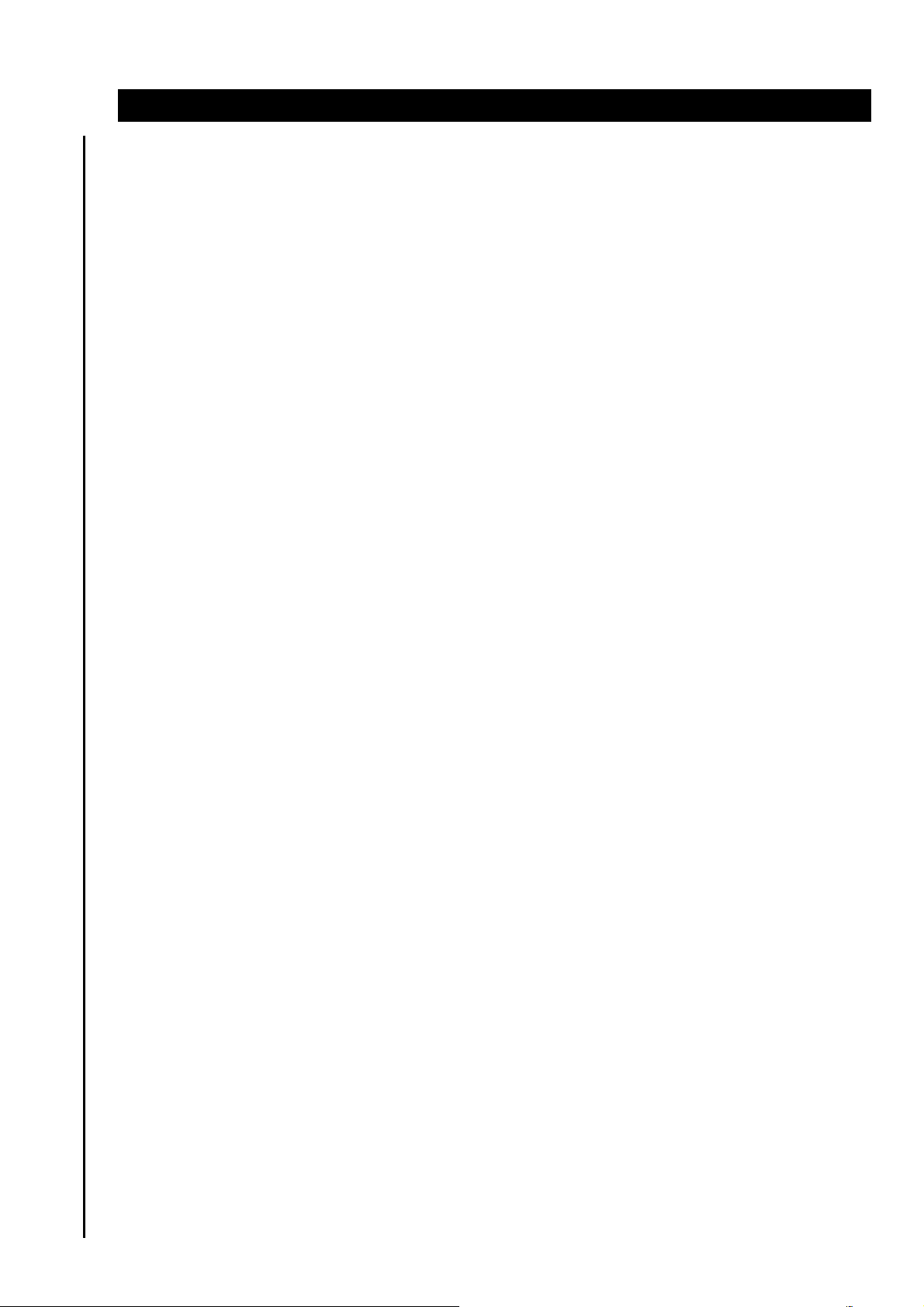
Système multimédia intégré
En outre, cette garantie ne s’applique pas à ce qui suit :
- Dommages ou problèmes résultant d’une mauvaise utilisation, d’abus, d’accident, d’altération ou
d’une alimentation ou d’une tension incorrectes.
- Tout produit altéré ou dont le sceau de garantie, le code-barres de numéro de série ou l’étiquette
de numéro de série est endommagé.
- Tout produit sans garantie ou sans code-barres de numéro de série ou étiquette de numéro de série.
- L’adaptateur AC et tout consommable livré avec ou dans l’appareil.
Le Lecteur Média TV Kiros 3,5” n’est pas conçu pour violer les copyrights et autres droits de
propriété intellectuelle et ne doit pas être utilisé dans ce but.
Les utilisateurs de Kiros doivent utiliser l’appareil uniquement avec des supports détenus
légalement ou s’ils disposent d’une licence, et uniquement dans la limite de ces licences.
1. Contrôle du contenu du carton
Sélectionnez les cases à cocher pour confirmer que tous les éléments sont compris dans le carton.
Si un élément manque, veuillez contacter un distributeur local.
Contenu
- Lecteur Média TV 3,5” Kiros (pas de disque dur inclus)
- Câble A/V (composite Vidéo RCA et Audio L/R RCA)
- Câble USB 2.0 High Speed
- CD du pilote USB pour Windows 98/SE
- Sachet de vis pour le disque dur (contenant 4 vis)
- Manuel Utilisateur
- Adaptateur d’alimentation externe
Conservez le carton et l’emballage de l’appareil/des câbles dans un endroit sûr et utilisez-les
lorsque vous transportez le produit, par exemple lors d’une réparation ou d’un entretien.
2. Introduction
Un Centre Multimédia TV partout, à tout moment
Merci d’avoir choisi ce produit. Le lecteur média TV Kiros 3,5” est un lecteur média MPEG4 &
DivX autonome qui accepte les disques durs 3,5”. Le lecteur média TV Kiros 3,5” permet de lire
l’audio & la vidéo, y compris des films, dispose des fonctions sous-titres multilingues, diaporama
et lecture musicale.
3
Page 5
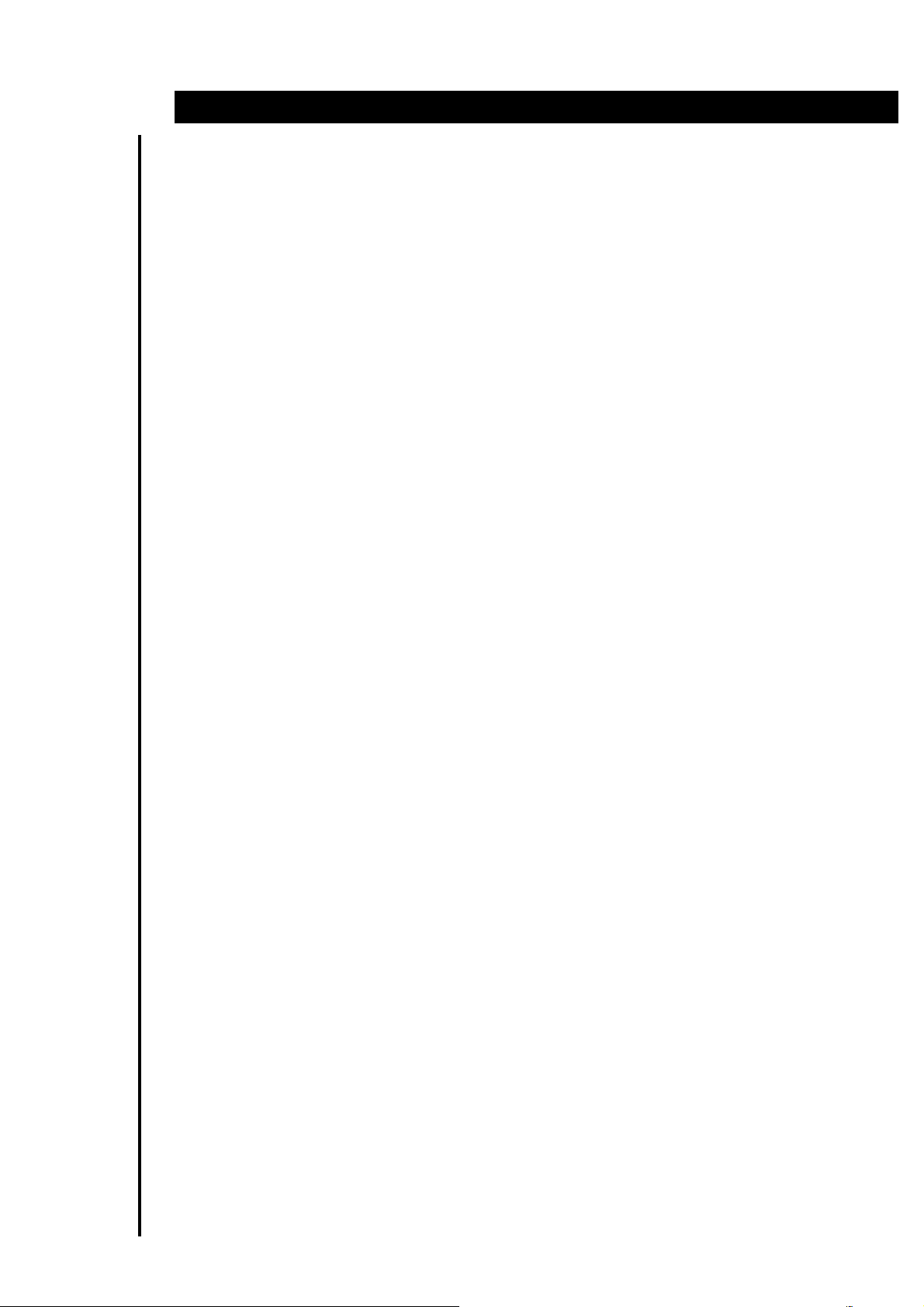
Système multimédia intégré
Le lecteur est conçu avec une nouvelle GUI (interface utilisateur graphique) qui permet une
utilisation conviviale. L’aspect du boîtier est semblable à un appareil audio et vidéo de salon.
Le Lecteur de Média TV 3,5” Kiros est Plug & Play et fonctionne de manière autonome. Grâce à sa
grande capacité de stockage et à un paramétrage rapide, vous pouvez le connecter
directement à votre téléviseur et sélectionner tout ce que vous souhaitez lire. Connectez-le
tout d’abord au PC et chargez tous les films, musiques et albums photos (directement à partir
d’internet) que vous souhaitez sur le lecteur. Puis, connectez-le simplement à un téléviseur
chez vous, à l’hôtel ou chez vos voisins et vous pourrez commencer à regarder vos films
préférés ! Le lecteur est autonome (sans ordinateur) et accepte tous les formats de fichiers le
plus répandus, comme DivX, XviD, MPEG 1/2/4, BMP, JPEG, MP3, AVI, SVCD, CD et VCD.
Fonction de sous-titres multilingues puissante*
L’appareil accepte les sous-titres en plusieurs langues pendant la lecture vidéo. Kiros a été conçu
pour être utilisé dans le monde entier. Grâce à la gestion sophistiquée des polices unicodes, il
accepte dix (10) types de sous-titres, dont les sous-titres dans les langues suivantes :
anglais, français, allemand, italien, espagnol, portugais, suédois, danois, norvégien et
finnois.
*Cette fonctionnalité dépend du modèle.
La fonction OSD multilingue puissante* permet l’affichage OSD de huit types de langues en
lecture média ou système d’exploitation, dont le français, l’anglais, l’allemand, l’italien,
l’espagnol, le portugais, le suédois et le danois.
*Cette fonctionnalité dépend du modèle.
Home cinéma et lecteur de voiture **
Stockez vos fichiers vidéo et vos données sur le Kiros et profitez de vos films, de votre
musique ou de vos photos où que vous alliez. Il peut gérer un disque dur d’une capacité de
3,5” à 250 Go, ce qui signifie suffisamment d’espace pour 560 films** ou 200 000 chansons**
ou 1 600 000 photos**. Mais il peut aussi lire des films DivX, ce qui signifie qu’il est possible
de lire pratiquement indéfiniment environ 200 films DivX à la maison ou dans la voiture**.
*Pour pouvoir utiliser l’appareil dans la voiture, il est nécessaire que vous fassiez l’acquisition
d’un pack voiture en option. Veuillez contacter votre distributeur ou votre revendeur pour des
informations sur ce pack voiture en option. ** L’estimation est basée sur une taille de film de
714 Mo, un fichier musical moyen de 2 Mo et une taille moyenne de photo de 250 Ko.
Lecteur musical MP3 et Juke-box
Enregistrez vos fichiers musicaux sur le Kiros et appréciez la musique, grâce à vos haut-
parleurs RV ou à votre chaîne audio. Il peut stocker et lire les fichiers MP3, WAV, AC3, soit
environ 200 000 chansons maximum, s’il est équipé d’un disque dur 400 Go.
4
Page 6
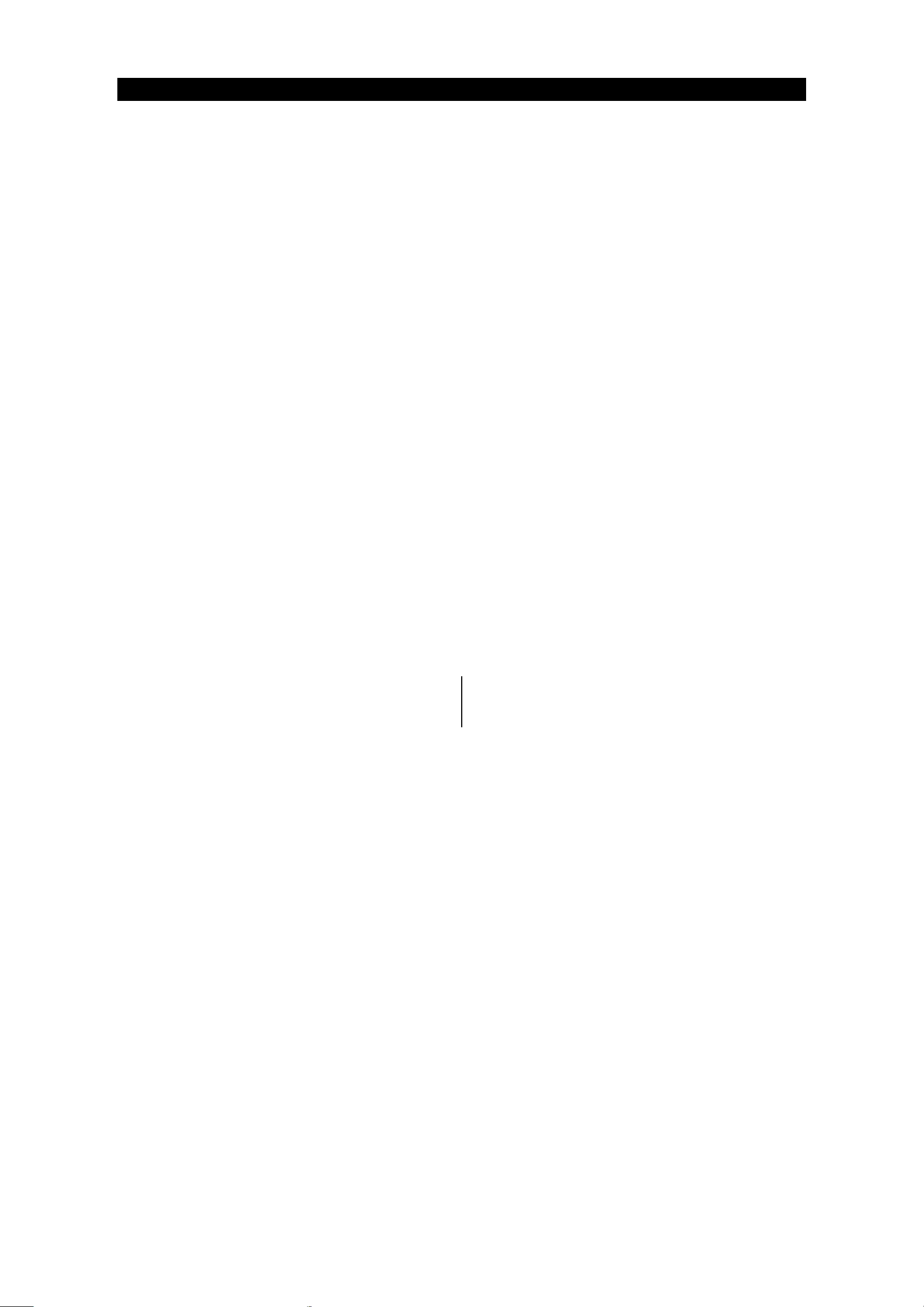
Système multimédia intégré
Album photo numérique
Utilisez l’appareil pour partager avec votre famille et vos amis des milliers de vos photos
numériques en haute résolution. Vous pouvez également apprécier un diaporama sur grand
écran TV à la maison ou montrer des photos dans un but commercial. Il accepte les fichiers
photos BMP, JPG, JPEG, JPG vidéo (15 fps/30 ips).
Stockage de données
Sauvegardez tout type de fichier et utilisez votre appareil comme disque dur externe portatif et
comme appareil de stockage. Pour cela, utilisez l’interface USB 2.0 à haute vitesse 480 Mo/s et
transférez toutes les données à partir d’un PC ou d’un Mac.
Mise à jour du micrologiciel
Vous pouvez charger les dernières évolutions, grâce au téléchargement du micrologiciel. Veuillez
contacter votre revendeur local ou votre importateur pour obtenir le dernier micrologiciel.
Processeur média puissant
Le cœur de l’appareil est un processeur média puissant, capable de décoder les formats
MPEG-4, MPEG-2, MPEG-1, DivX et XviD.
Menu complet d’Interface Utilisateur Graphique (GUI)
Le MDT-PM368H possède un menu d’interface utilisateur graphique complet pour rendre
l’utilisation en lecture de média plus conviviale.
Transfert de données USB 2.0 High Speed
L’appareil accepte le transfert de données par USB 2.0 avec une vitesse de transfert maximale
de 480 Mo/s.
3. Fonctionnalités de Kiros
3.1 Aspect élégant, et conception intelligente. Le design du Kiros est assez élégant. Il ressemble à un
appareil audio à côté de votre TV dans le salon. Son design est unique au monde.
5
Page 7
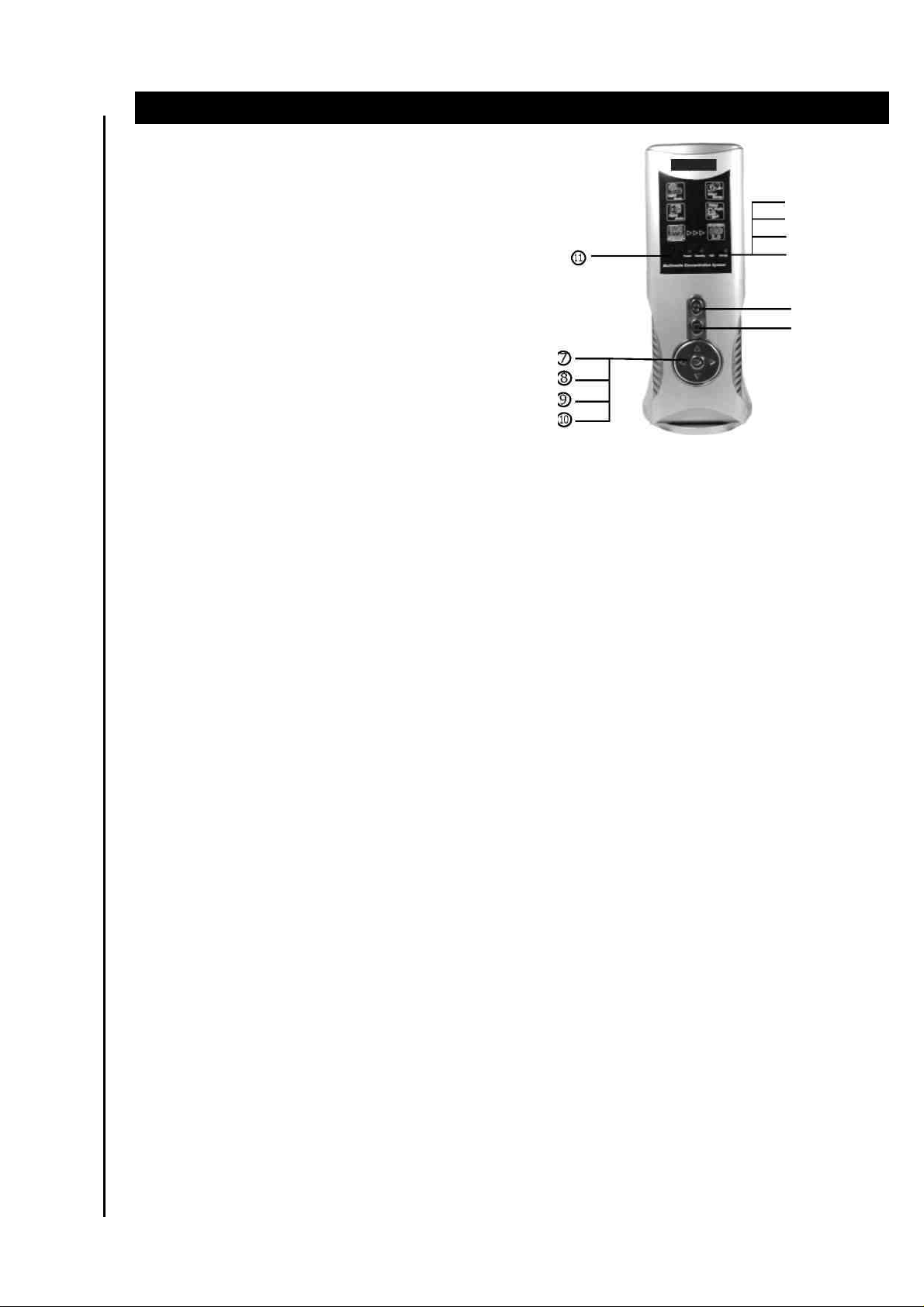
®
3.2 Identifier les parties du Kiros
Système multimédia intégré
©
©
©
©
©
Vue de la façade avant :
(1) VOYANT ALIMENTATION – Vert lorsque l’appareil est allumé
(2) VOYANT VEILLE – Rouge en mode veille
(3) VOYANT DISQUE DUR – Clignote en bleu pendant la lecture de données et lorsque le
disque dur est en activité
(4) VOYANT IR/USB – En mode TV, voyant de la télécommande infrarouge, clignote en rouge
lorsque le signal de la télécommande est reçu. En mode PC, voyant de connexion USB, clignote
en rouge tant que le port USB est connecté au PC
(5) POWER – Pour entrer ou sortir du mode veille
(6) STOP – Pour arrêter la lecture
(7) PAGE UP/DN – Pour changer de page haut/bas
(8) VOLUME – Appuyez sur le bouton pour régler le volume
(9) LEFT, RIGHT, UP, DOWN (gauche, droite, haut, bas) – Curseurs de déplacement
(10) Interface de réception infrarouge. Dirigez la télécommande vers le port pour l’utiliser.
Vue du panneau arrière :
(1) POWER in- Entrée DC pour l’adaptateur électrique 12V/5V en mode lecture TV ou PC
(2) Audio L/R out – Sortie analogique audio stéréo L/R vers le téléviseur ou l’appareil audio
(3) Audio Coaxial out – Sortie audio coaxiale numérique vers le téléviseur ou l’appareil audio
(4) Vidéo Y, Pb, Pr out – Sortie composant vidéo Y, Pb, Pr vers le téléviseur
(5) Vidéo out – Sortie vidéo composite vers le téléviseur
(6) S-Vidéo out – sortie S-vidéo vers le téléviseur
(7) Audio Optical out – Sortie audio SPDIF optique vers le téléviseur ou l’appareil audio
(8) USB 2.0 – La connexion au PC du port USB 2.0/USB 1.1 fournit l’alimentation et le transfert
de données
(9) VGA out – Sortie vidéo VGA vers le téléviseur
6
Page 8
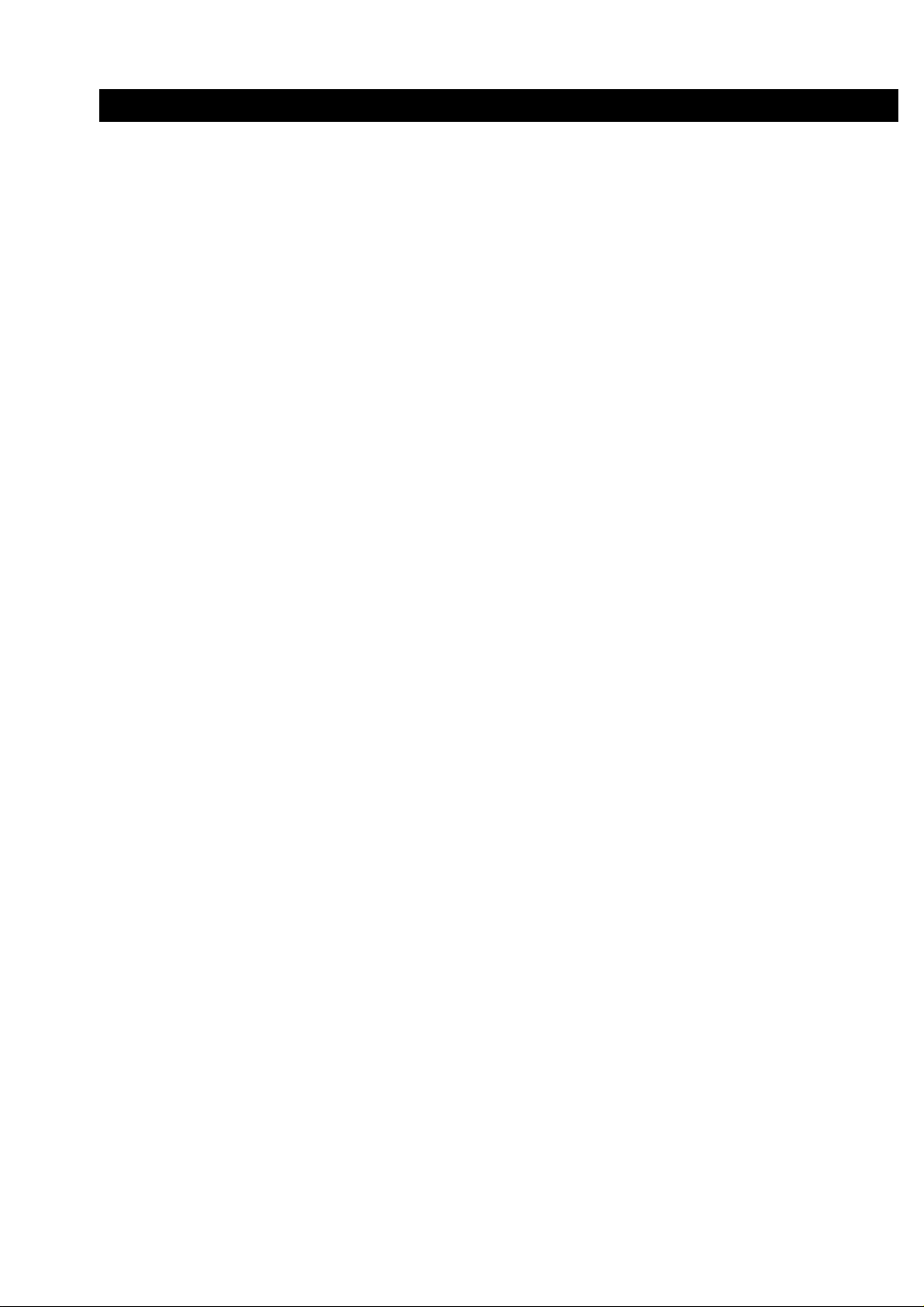
Système multimédia intégré
3.3 Explications concernant la télécommande
POWER
SETUP
TV-OUT
MOVIE
MUSIC
PHOTO
FILE
Entrer et sortir du mode veille
Entrer dans le Menu de Réglage
STOP
Arrêt de la lecture
REW
Rewind (retour rapide), lecture
des fonctions
arrière rapide
Sélectionner la sortie vidéo TV
(Composite, S-Vidéo, YPbPr,
YCbCr)
Appuyez sur le bouton pour
entrer dans le Menu Movie. Tous
les films sont affichés et
organisés en répertoires
Appuyez sur le bouton pour
entrer dans le Menu Music
Toutes les musiques sont
affichées et organisées en
FF
Fast Forward (avance rapide), lecture
rapide
PageUp
Page Up (Haut de Page ou
Précédente), se déplace sur la page
précédente ou le fichier précédent.
PageDn
Page Down (Bas de Page ou
Suivant), se déplace sur la page
suivante ou le fichier suivant
REPEAT
ROTATE
Sélection du mode de répétition
Faire pivoter la photo sélectionnée
répertoires
ZOOM
Zoom + /Zoom – de la photo
Appuyez sur le bouton pour entrer
dans le Menu Photo. Une fenêtre
de prévisualisation des photos
apparaît à l’écran et le partage
photo est affiché en répertoires
sélectionnée
S-
TIME
Sélection du rythme du diaporama
S-
MODE
Sélection du mode de transition du
diaporama entre les photos
DISPLAY
Appuyez sur le bouton pour
entrer dans le Menu File (fichier),
tous les fichiers s’afficheront à
l’écran sous forme de répertoires.
Ouvrir/fermer un menu
d’informations pendant la lecture.
ENTER confirme la sélection
(équivalent au bouton
PLAY/PAUSE)
MUTE
Mode muet On/Off
SUBTITLE
MAIN PAGE
Sélection des sous-titres MPEG4
Entrer dans le Menu Principal ou y
revenir directement
VOLUME
PLAY/PAUSE
+/- Régler le volume
Commencer la lecture, confirmer
la sélection ou mettre la lecture
sur pause
7
Page 9
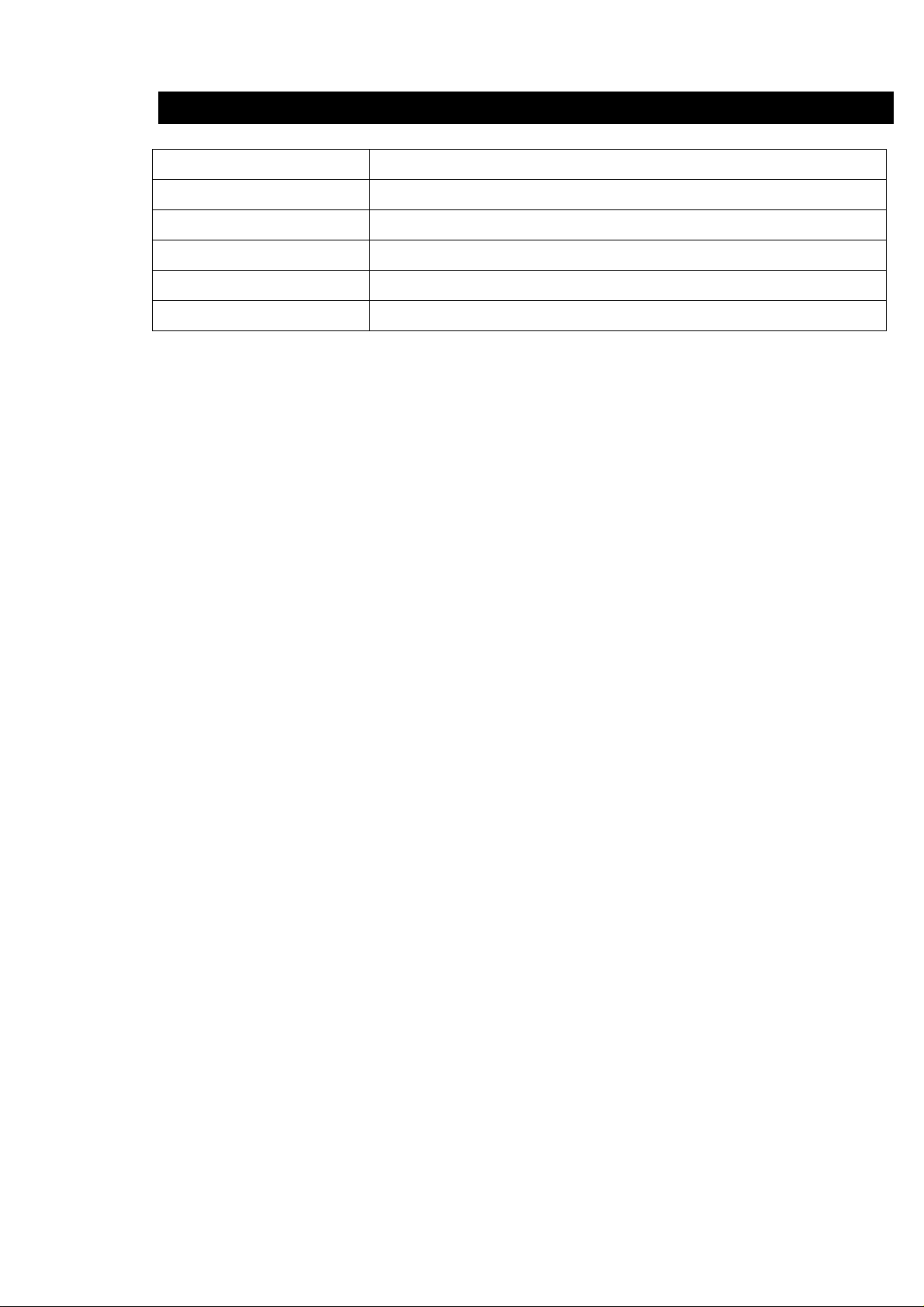
Système multimédia intégré
Boutons de navigation Déplace le curseur en haut, en bas, à droite et à gauche
N/P*
TIME SEARCH*
Touches numériques 0-9*
CANCEL*
SlideShow*
Sélection du type de TV, NTSC ou PAL
En lecture vidéo, se déplace à un moment spécifique
Saisie d’une heure spécifique avec la fonction Time Search
Réinitialisation pour la fonction Time Search
Active la fonction diaporama
Page 10
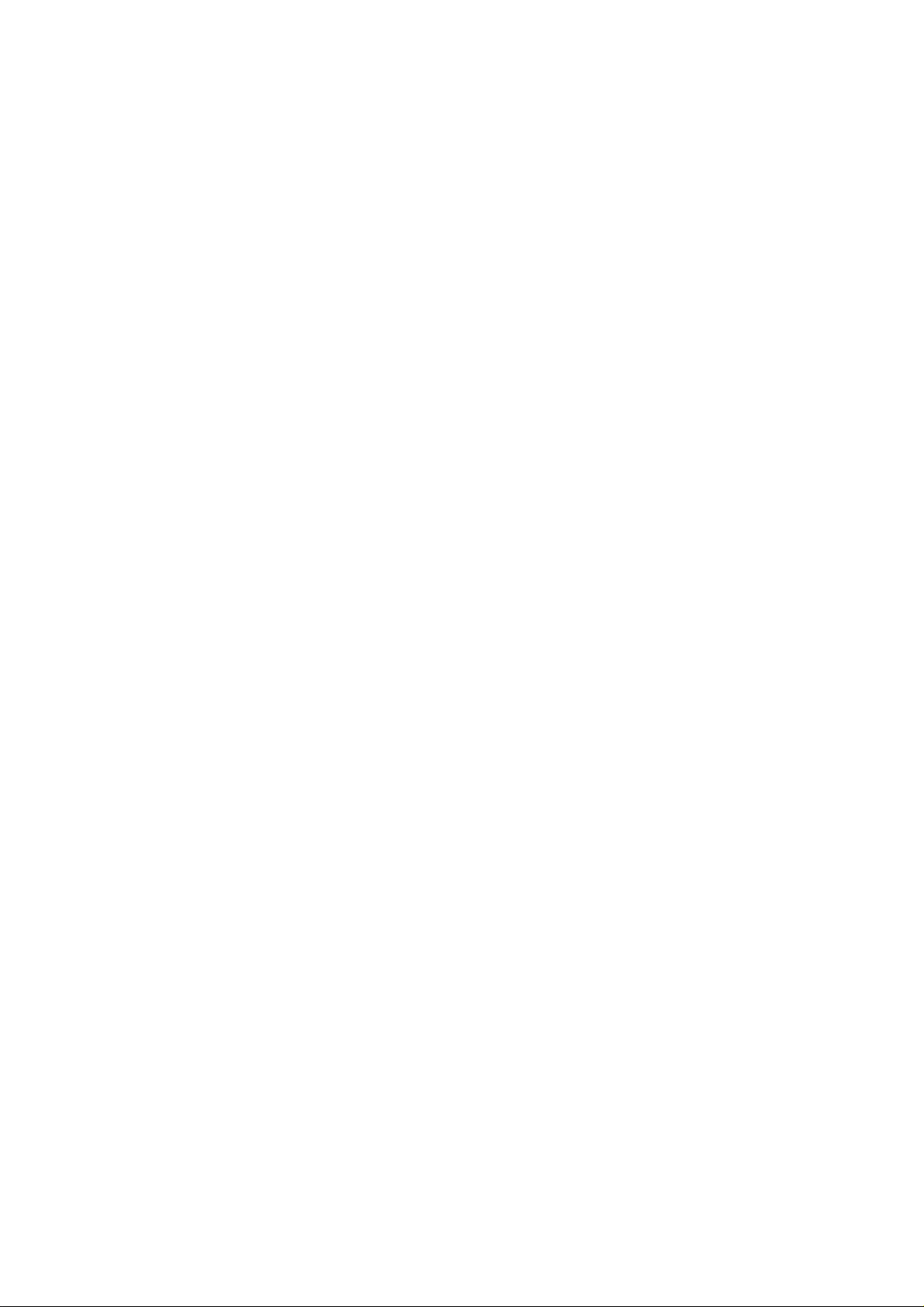
* Ne pas faire tomber la télécommande et ne pas la laisser dans un endroit humide.
* Lorsque la télécommande ne répond plus, veuillez remplacer la pile.
* Les boutons de fonctions N/P *, TIME SEARCH*, Touches numériques 0~9*, CANCEL*,
SlideShow* ne sont pas disponibles pour le moment, mais le seront à l’avenir.
4. Installation du Disque Dur 3,5” (HDD)
4.1 Mises en garde avant de démarrer l’installation
Nous vous recommandons vivement de lire les avertissements ci-dessous avant de
commencer l’installation.
Veuillez lire attentivement les instructions suivantes de ce manuel utilisateur.
- Veuillez utiliser l’adaptateur AC, les câbles vidéo/audio et USB fournis avec le Kiros lors de
l’achat.
-
Le disque dur 3,5” est vendu séparément et installé par l’utilisateur. Veuillez faire
extrêmement attention de ne pas endommager l’intérieur du boîtier PCB et d’éviter que de
l’eau n’entre dans le boîtier pendant l’installation.
- Ne touchez pas le Kiros avec les mains mouillées, cela peut entraîner une électrocution.
-
Nous vous recommandons vivement de sauvegarder les données existantes sur le disque
dur 3,5" sur un autre support avant de commencer l’installation. Nous ne sommes pas
responsables des dommages/pertes de données pouvant se produire pendant l’installation.
-
Veuillez ne pas éteindre le Kiros pendant la lecture d’un film, d’une musique ou de
photos. L’arrêt subit du Kiros causera la perte de données et peut endommager
l’appareil.
-
Si un disque dur 3,5” non formaté est inséré dans le Kiros, le PC ne détectera
pas le Kiros, car le disque dur n’existe pas. Veuillez vous assurer que le disque
dur 3,5” est bien formaté avant de l’installer sur le Kiros.
- Nous vous recommandons vivement de débrancher l’adaptateur AC lorsque vous n’utilisez
pas l’appareil pendant une longue période.
- Une sauvegarde régulière est recommandée pour préserver et stocker vos données importantes.
- Il est normal que la surface chauffe lors de l’utilisation de l’appareil comme lecteur. Ne
couvrez pas l’appareil.
-
Avant de débrancher l’appareil, vous devez tout d’abord arrêter la lecture. Utilisez ensuite le
bouton POWER pour entrer en mode veille (le voyant de veille devient rouge). Ne débranchez
pas l’appareil pendant la lecture.
8
Page 11

Système multimédia intégré
3. Retirez le support plastique de la façade
4. Dévissez les vis du support du disq
ue
Le débranchement soudain du lecteur pendant le transfert d’un fichier peut entraîner la perte des
données et endommager le disque dur.
-
Le disque dur doit être paramétré en tant que disque maître. Lorsque l’appareil est utilisé en tant
que lecteur, assurez-vous que toutes les partitions sont primaires (non étendues). Il est
recommandé d’utiliser un système de fichier FAT32 et NTFS. En cas d’utilisation en tant que
partitions étendues d’appareil de stockage USB, FAT32 et NTFS sont supportés.
-
Vous pouvez fragmenter le disque dur après une certaine période d’utilisation. Cela peut
affecter la lecture des fichiers vidéo de votre disque dur. Aussi, nous vous recommandons
d’attribuer une partition pour les fichiers de stockage et une autre pour les films. Vous pouvez
également défragmenter votre disque dur.
4.2 Comment assembler et installer un disque dur
- Débranchez tout d’abord l’appareil avant l’installation du disque dur, afin d’éviter les
risques d’électrocution et d’endommager le disque dur.
- Le disque dur doit être réglé en mode « Maître » lorsqu’il est inséré dans le Kiros.
Si le disque dur est réglé sur le mode « Esclave » ou « Autodétection », il ne
fonctionnera pas correctement avec le Kiros. Normalement, le disque dur que vous
venez d‘acheter est paramétré par défaut en tant que « Maître ».
Démonstration de l’installation d’un disque dur IDE :
1
. Dévissez les 4 vis fixées et ouvrez le
panneau arrière.
avant.
2. Débranchez le ventilateur
dur.
.
9
Page 12

Système multimédia intégré
5. Fixez le disque dur sur le support
avec les vis.
6. Placez le disque dur et le support sur
le lecteur média et vissez-les avec les
vis.
7. Connectez le câble IDE et le câble
d’alimentation.
Démonstration de l’installation d’un disque dur SATA :
8. Placez le support intérieur installé
avec le disque dur dans le lecteur.
Vissez-le avec les vis.
1. Dévissez les 4 vis et ouvrez le
panneau arrière.
2. Débranchez le ventilateur.
3. Retirez le support plastique de la
façade avant.
4. Dévissez les vis du support du disque
dur.
10
Page 13

Système multimédia intégré
5. Fixez le disque dur sur le support
avec les vis.
6. Placez le disque dur et le support sur
le lecteur média et fixez-les avec les
vis.
7. Connectez le câble SATA et le câble
d’alimentation.
8. Placez le support intérieur installé
avec le disque dur dans le lecteur.
Fixez-le avec les vis.
5. Connecter le Kiros à l’ordinateur
Connecter l’ordinateur (PC ou Mac) au moyen du port USB
Câble
USB
11
Page 14

Système multimédia intégré
5.1 Connecter le Kiros à un PC (Windows XP/ME/2000)
- Il est inutile d’installer un pilote pour connecter le Kiros au PC.
- Utilisez le câble USB fourni pour la connexion au port USB du PC.
- Même si les PC peuvent fournir l’alimentation via le câble USB, Kiros ne peut pas garantir
que l’énergie fournie par le PC soit suffisante et assez stable pour que l’appareil fonctionne
correctement.
-
Normalement, le port USB fournit suffisamment d’énergie pour alimenter le Kiros, toutefois
cela dépend du port USB de votre PC. Si votre PC ne peut pas alimenter le Kiros, il est
recommandé de brancher l’adaptateur AC fourni au Kiros.
- Lorsque le Kiros est connecté au PC, un nouveau disque dur est détecté et affiché
sur « Poste de Travail ».
-
L’installation du Kiros est terminée !
-
Etape suivante : vous pouvez enregistrer des données, des films, des musiques sur le
disque dur.
5.2 Connecter le Kiros à un PC (Windows 98/SE)
- Si le système d’exploitation du PC est Windows 98/SE, veuillez ne pas connecter le PC
avant d’installer le pilote USB.
- Insérez le CD « pilote USB pour Windows 98/SE » fourni pour PC et installez le pilote USB
pour Windows 98/98SE.
- Après l’installation du pilote USB, utilisez le câble USB fourni pour connecter le Kiros au
port USB du PC.
-
Lorsque le Kiros est connecté au PC, un nouveau disque dur est détecté et affiché
sur « Poste de Travail ». L’installation du Kiros est terminée !
- Etape suivante : vous pouvez enregistrer des données, films, des musiques sur le disque
dur du Kiros.
5.3 Connecter le Kiros à un Mac
- Il est inutile d’installer un pilote avant de connecter le Kiros à un Mac OS 10.0 ou supérieur.
- Utilisez le câble USB fourni pour la connexion du Kiros au port USB du Mac.
- Lorsque vous allumez le Kiros, celui-ci est détecté et une icône s’affiche.
- L’installation du Kiros est terminée !
- Etape suivante : vous pouvez enregistrer des données, des films, des musiques sur le
disque dur du Kiros.
12
Page 15

Système multimédia intégré
6. Connecter le Kiros au téléviseur
Connexion entre le PC et le téléviseur
Le MDT-PM368H accepte plusieurs câbles de sortie vidéo. La connexion TV est
directe. Reportez-vous à la procédure suivante et connectez les câbles vidéo et audio
appropriés à votre téléviseur.
Sortie Vidéo :
Compositive
s-Video
Ypbpr/Ycbcr
VGA
Sortie Audio :
Stéréo analogique
Optique numérique
Coaxial numérique
6.1 Connexions vidéo du mode TV
< Connecter le Kiros à un téléviseur via la sortie Composite Vidéo
Régler le menu SETUP :
Sélectionnez la sortie TV, S-Vidéo/Composite
Note : Le bouton TV-OUT peut être utilisé
uniquement en mode Menu Principal.
Vidéo
S-Vidéo
Jaune
13
Page 16

Système multimédia intégré
< Connecter le Kiros à un téléviseur via la sortie S-Vidéo
Régler le MENU SETUP : Sélectionnez la sortie
TV, S-Vidéo/Composite
Note : Le bouton TV-OUT peut être utilisé
uniquement en mode Menu Principal.
< Connecter à un téléviseur via Vidéo Y, Pb/Cb, Pr/Cr
Régler le Menu SETUP : Sélectionnez la sortie
TV YPbPr
Vert, bleu, rouge
Composant
14
Page 17

Système multimédia intégré
6.2 Connexions Audio du mode TV
< Connecter le Kiros au téléviseur ou à l’équipement Hi-Fi via Stéréo L/R
Câble blanc-rouge
Chaîne hi-fi
Régler le menu SETUP : Sélectionnez la sortie audio Stéréo L/R
< Connecter au téléviseur ou à l’équipement Hi-Fi via Coaxial Numérique
Audio
Câble coaxial
Coaxial
Régler le menu SETUP : Sélectionnez la sortie Audio Stéréo L/R
Chaîne Hi-Fi
15
Page 18

Système multimédia intégré
Connecter le Kiros au téléviseur via le câble HDMI
Régler le Menu SETUP : Sélectionnez la sortie TV HDMI.
Connecter le Kiros à un autre appareil USB via Host USB.
Le système le reconnaît automatiquement par défaut lorsque vous
connectez un autre appareil USB.
16
Page 19

Système multimédia intégré
< Connecter le Kiros au téléviseur ou à l’équipement Hi-Fi, via Optique Numérique SPDIF
Chaîne hi-fi
Câble optique
Régler le MENU SETUP : Sélectionnez la sortie Audio sur Optique Numérique
SPDIF/RAW ou Optique Numérique SPDIF/PCM
7. Commencer à utiliser le Kiros
Une fois les câbles appropriés audio et vidéo connectés entre votre téléviseur et le Kiros,
vous pouvez commencer à utiliser le Kiros en suivant les étapes ci-dessous :
Allumer le Kiros
- Allumez tout d’abord votre téléviseur
- Connectez votre Kiros au téléviseur (voir
Chapitre 7)
- Allumez le Kiros en appuyant sur le bouton
STANDBY/ON ou POWER de la télécommande.
-
Appuyez sur le bouton TV-OUT en haut de la
télécommande pour sélectionner la sortie vidéo
correspondant à la connexion du téléviseur. Répétez en appuyant sur le bouton TV-OUT
jusqu’à ce que l’écran affiche le Menu Principal ci-dessus.
-
Note : Le bouton TV-OUT peut être utilisé uniquement en mode Menu Principal.
- Lorsque vous appuyez sur le bouton TV-OUT, le choix de sorties vidéo est le suivant :
17
Page 20

Système multimédia intégré
S-Vidéo/Composite -- YCbCr -- YPbPr
-
La première fois que vous allumez le Kiros, il est possible que le Menu Principal
n’apparaisse pas correctement à l’écran. Cela est dû au réglage de la sortie vidéo par défaut
(Composite) qui peut ne pas correspondre à votre réglage de téléviseur. Avant d’aller sur le
Menu Paramétrage pour régler la sortie vidéo adéquate, appuyez sur le bouton TV-OUT
pour rechercher une sortie vidéo disponible.
- Une fois l’écran du Menu Principal affiché à l’écran, appuyez sur le bouton SETUP pour
régler le Type TV adéquat (NTSC ou PAL) et la Sortie Vidéo (S-Vidéo/Composite,
YcbCr, YPbPr).
-
Si, lorsque vous avez terminé l’installation, l’écran du téléviseur est toujours noir, assurezvous de régler le téléviseur sur le type d’entrée vidéo et la chaîne appropriés (mode AV).
Voir le manuel du téléviseur pour plus d’informations.
- Si le téléviseur est noir et blanc, appuyez sur le
bouton TV-OUT pour régler le mode de sortie vidéo
approprié.
- Si l’image est déformée ou qu’elle clignote, appuyez
sur le bouton SETUP et sélectionnez le type de TV
pour qu’il corresponde à votre système TV, NTSC ou
PAL.
8. Fonctions de base
8.1 Lecture de Film, de Musique, de Photo
Il existe trois principales fonctions pour la lecture multimédia
- Lire et regarder des films (avec le sous-titre choisi)
- Lire et écouter de la musique
- Lire et regarder des photos (diaporama)
-
Utilisez les boutons de navigation (UP▲ / DOWN ▼ / LEFT ◄ / RIGHT ►) pour déplacer le
curseur et utilisez le bouton ENTER pour sélectionner la fonction. Utilisez PageUp (PREV )
ou PageDn (NEXT ) pour passer à la page précédente ou suivante de chaque menu.
- Ou utilisez les boutons raccourcis MOVIE, MUSIC, PHOTO, FILE de votre télécommande
pour aller directement dans le menu correspondant
8.2 Menu Principal
- Ce menu apparaît lorsque vous allumez le Kiros
- Il existe cinq choix principaux MOVIE, MUSIC, PHOTO, FILE et SETUP
- Vous pouvez accéder au Menu Principal en appuyant sur les boutons de navigation, PLAY
ou ENTER et parcourir chaque sous-menu
18
Page 21

Système multimédia intégré
- Ou vous pouvez accéder directement au Menu Principal en appuyant sur les raccourcis de la
télécommande MOVIE, MUSIC, PHOTO, FILE ou SETUP
8.3 Menu MOVIE (Film)
- Le menu MOVIE n’affiche que les fichiers vidéo
disponibles (vidéo ou films) sous forme de répertoire.
- Vous pouvez accéder au Menu MOVIE en appuyant
sur les boutons de navigation, PLAY ou ENTER et
commencer la lecture du film
- Vous trouverez en haut les boutons permettant de
revenir à la page Principale
- Appuyez sur le bouton REPEAT, le mode répétition
sélectionne la répétition ou non de la lecture
* Lorsque le curseur reste sur le répertoire source ou sur un sous-répertoire, les films
ne peuvent pas être sélectionnés ni lus correctement tant que la barre n’est pas
descendue sur un fichier vidéo.
8.4 Menu MUSIC (musique)
- Le menu Music n’affiche que les fichiers audio
disponibles (MP3, WAV, WMA) sous forme de
répertoire
- Vous pouvez accéder au Menu MUSIC en
appuyant sur les boutons de navigation pour lire
la musique directement, sans appuyer sur le
bouton PLAY ou ENTER
- Vous trouverez en haut les boutons permettant de
passer d’un autre disque dur au Menu Principal.
* Lorsque le curseur reste sur le répertoire
source ou sur un sous-répertoire, les musiques ne peuvent pas être sélectionnées ni
lues correctement tant que la barre n’est pas descendue sur un fichier musical.
19
Page 22

Système multimédia intégré
8.5 Menu Photo
- Le Menu Photo affiche uniquement les fichiers
photos disponibles (BMP, JPG/JPEG) sous
forme de répertoire
- Vous pouvez accéder au Menu Photo en
appuyant sur les boutons de navigation, PLAY
ou ENTER.
- Vous trouverez en haut les boutons
permettant de revenir à la Page
Principale
* Lorsque le curseur reste sur le répertoire source ou sur un sous-répertoire, les
photos ne peuvent pas être sélectionnées ni lues correctement tant que la barre
n’est pas descendue sur un fichier photo.
8.6 Menu FILE (Fichier)
* Le Menu File affiche tous les fichiers disponibles (vidéo, musique, photo) sous
forme de répertoire
* Appuyez sur le raccourci (Movie, Photo, File) directement sur la Page Principale
* Le bouton PLAY ALL (tout lire) est inactif dans le Menu File.
* La fonction principale du Menu File est de vérifier tous les fichiers. Les fenêtres de
prévisualisation photo, de lecture de musique et de film sont toutes inactives en
Menu File.
8.7 Menu Setup (Paramétrage)
- Le Menu Setup est destiné à configurer
correctement Kiros pour l’utilisation du système et
la lecture de médias.
- Sur la page Setup Vidéo du Menu Setup, vous
pouvez régler le type TV (NTSC ou PAL) ou la
sortie Vidéo (Composite/ YCBCR S-Vidéo,
YPBPR, VGA) du téléviseur.
- L’affichage TV permet de choisir Normal/PS,
Normal/LB, HDTV Large, selon votre TV.
20
Page 23

Système multimédia intégré
- Sur la page OSD Language, vous pouvez sélection la langue OSD souhaitée
-
Résolution : Entrelacé, progressif, 720 p x 1080 i
- Sur la page Factory Default (par défaut), vous pouvez stocker tous les réglages par défaut du
Kiros
9. Utilisation avancée
9.1 Explications concernant le Menu Movie
Le Menu Movie comprend les parties suivantes :
-
Boutons : permettent de passer à d’autres partitions du disque dur, veuillez appuyer sur Main
Page (page principale)
-
Sous-menu : affiche les sous-menus Movie, Music, Photo, File
-
Répertoire : affiche tous les fichiers vidéo et les sous-répertoires du répertoire en cours
d’utilisation
-
Affichage OSD : affiche toute commande dans la langue OSD sélectionnée
-
Information fichier : affiche une brève description du fichier
9.2 Comment lire et regarder un film
- Utilisez les boutons de navigation (UP▲/DOWN▼) pour déplacer le curseur et situer les fichiers
vidéo. Utilisez PageUp (PREV) ou PageDn (NEXT) pour passer à la page précédente ou
suivante. Appuyez sur le bouton ENTER ou PLAY/PAUSE► pour lire le fichier vidéo
sélectionné en plein écran. Pendant la lecture d’un fichier de film, appuyez sur les boutons FF
et REW pour parcourir le fichier vidéo. Appuyez sur le bouton PLAY/PAUSE pour revenir à la
vitesse normale.
21
Page 24

Système multimédia intégré
-
Pendant la lecture d’un fichier vidéo, appuyez sur PREV (PageUp) ou PageDn (NEXT ) pour
passer directement au film précédent ou suivant. Appuyez sur le bouton DISPLAY pour afficher
une brève description. Appuyez sur le bouton STOP■ pour arrêter la lecture du film.
- Mode Répétition :
Le bouton REPEAT peut être utilisé pour sélectionner :
-
REPETER UN REPERTOIRE ON : lire tous les fichiers vidéo du répertoire actuel en continu
-
REPETER UN REPERTOIRE OFF : lire tous les fichiers vidéo du répertoire actuel, puis s’arrêter
-
REPETER UN TITRE : lire un seul fichier vidéo sélectionné en continu
- Pour passer à d’autres partitions du disque dur ou revenir au Menu Principal, utilisez les
boutons LEFT◄ ou RIGHT►, puis ENTER.
9.3 Lecture d’un film avec sous-titres (les fichiers SRT, SUB, SMI sont acceptés)
Il existe deux manières de sélectionner un fichier de sous-titre pendant la lecture d’un fichier
vidéo.
- Le fichier est sélectionné automatiquement
- Le fichier est sélectionné manuellement
Le fichier est sélectionné automatiquement
Pour sélectionner automatiquement le fichier de sous-titre avec la lecture du fichier
vidéo, le nom du fichier de sous-titre doit porter le même nom que le fichier vidéo (seule
l’extension est différente). Le fichier de sous-titre portant le même nom de fichier doit
être situé dans le même répertoire que le fichier vidéo correspondant. Par exemple, si le
nom du fichier vidéo est « StarWar.avi », le fichier de sous-titre correspondant doit être
« StarWar.xxx ». L’extension xxx du fichier de sous-titre peut être .SRT, .SUB ou .SMI
Le fichier est sélectionné manuellement
Si le nom de fichier de sous-titre est différent du nom du fichier vidéo, vous pouvez toujours
sélectionner ce fichier manuellement. Peu importe où se trouve le fichier, trouvez son
emplacement et appuyez sur le bouton SUBTITLE sur la télécommande. L’écran indique alors
« SOUS-TITRE DIVX SELECTIONNES». Après 1 à 2 secondes, le message disparaît. Allez
chercher le fichier vidéo que vous souhaitez lire et appuyez sur le bouton PLAY pour
commencer la lecture.
9.4 Comment afficher le fichier de sous-titre avec la langue appropriée
Chaque fichier de sous-titre dispose d’une langue correspondante. Il faut sélectionner la
langue de sous-titre appropriée pour afficher le fichier souhaité.
- Pour sélectionner la langue correspondante, veuillez aller dans le Menu Setup.
22
Page 25

Système multimédia intégré
- Appuyez sur le bouton Setup – Sélectionnez la page OSD Language. Sélectionnez Subtitle
Language (langue de sous-titres)
-
Sélectionnez la langue correspondant au fichier de sous-titre. Par exemple, si le fichier de soustitre à afficher est l’allemand, vous devez sélectionner « Allemand » en tant que Subtitle
Language dans le Menu Setup.
9.5 Explications concernant le Menu Music
Le Menu Music comprend les parties suivantes :
-
Fenêtre d’informations sur le fichier : affiche les informations du fichier audio sélectionné
-
Boutons : permettent de passer à d’autres partitions du disque dur, veuillez appuyer
sur Main Page (page principale)
-
Sous-menu : affichage sous-menu Movie, Music, Photo, File
-
Répertoire : affiche tous les fichiers audio et les sous-répertoires du répertoire en cours
d’utilisation
-
Affichage OSD : affiche toute commande dans la langue OSD sélectionnée et le temps de lecture
-
Information fichier : affiche une brève description du fichier
9.6 Comment lire et écouter de la musique
-
Utilisez les boutons de navigation (UP▲/DOWN▼) pour déplacer le curseur et sélectionner les
fichiers musicaux. Les fichiers sélectionnés sont automatiquement lus. Utilisez PageUp (PREV)
ou PageDn (NEXT) pour passer à la page précédente ou suivante. Pendant la lecture d’un fichier
audio, vous pouvez appuyer sur les boutons FFet REW pour parcourir le fichier. Appuyez sur le
bouton PLAY/PAUSE ►/ pour revenir à la vitesse normale.
- Pour arrêter la lecture, vous pouvez appuyer sur le bouton STOP■
23
Page 26

Système multimédia intégré
-
Mode Répétition : le bouton REPEAT peut être utilisé pour sélectionner :
-
REPEAT ON : lecture de tous les fichiers vidéo du répertoire/dossier actuel en continu
-
REPEAT OFF : lecture de tous les fichiers vidéo du répertoire/dossier actuel, puis arrêt
-
REPETER UN TITRE : lecture d’un seul fichier vidéo sélectionné en continu
- Pour passer à d’autres partitions du disque dur ou revenir au Menu Principal, utilisez les
boutons LEFT◄ ou RIGHT►, puis ENTER.
9.7 Explications concernant le Menu Photo
Le Menu Photo comprend les parties suivantes :
-
Fenêtre de prévisualisation des photos : prévisualise les fichiers photos sélectionnés
-
Boutons : permettent de passer à d’autres partitions du disque dur, veuillez appuyer
sur Main Page (page principale)
-
Sous-menu : affichage des sous-menus Movie, Music, Photo, File
-
Répertoire : affiche tous les fichiers photo et tous les sous-répertoires du répertoire en cours
d’utilisation
-
Affichage OSD : affiche toute commande dans la langue OSD sélectionnée
-
Information fichier : affiche une brève description du fichier
9.8 Comment afficher et regarder des photos et un diaporama
Il existe deux manières d’afficher et de regarder des fichiers photo
- Lecture d’une seule photo
- Lecture d’un diaporama
24
Page 27

Système multimédia intégré
Lecture d’une seule photo
-
Utilisez les boutons de navigation (UP▲/DOWN▼) pour déplacer le curseur et situer les
fichiers photo. Utilisez PageUp (PREV) ou PageDn (NEXT) pour passer à la page précédente
ou suivante. Appuyez sur le bouton ENTER ou PLAY/PAUSE pour lire le fichier photo
sélectionné en plein écran.
- Pendant la lecture d’une photo, appuyez sur PREV(PageUp) ou PageDn (NEXT) ou sur les
boutons LEFT◄ ou RIGHT► pour passer directement à la photo précédente ou suivante.
- Appuyez sur le bouton DISPLAY pour afficher une brève description du fichier. Appuyez sur le
bouton STOP■ pour arrêter la lecture de la photo.
- Mode Répétition : le bouton REPEAT peut être utilisé pour sélectionner :
-
REPETER UN REPERTOIRE : lire tous les fichiers photo du répertoire actuel en continu.
-
REPETER UN REPERTOIRE OFF : lire tous les fichiers photo du répertoire actuel, puis
s’arrêter.
- Pour passer à d’autres partitions du disque dur ou revenir au Menu Principal,
utilisez les boutons LEFT◄ ou RIGHT►, puis ENTER.
-
Zoom Photo : pendant la lecture d’un fichier photo, appuyez sur le bouton ZOOM pour
agrandir la photo et appuyez sur les boutons de navigation pour déplacer l’écran en haut/en
bas/ à gauche/ à droite. Pour revenir à l’écran normal, appuyez sur le bouton ZOOM à
nouveau.
- Rotation de photo : pendant la lecture d’un fichier photo, vous pouvez utiliser le
bouton ROTATE pour faire pivoter la photo vers la droite.
Lecture d’un diaporama
Le diaporama permet d’afficher plusieurs photos l’une après l’autre.
- Dans le Menu Photo, sélectionnez le bouton PLAY ALL pour entrer dans le mode
SLIDE SHOW (diaporama).
- Mode Répétition :
REPEAT : le bouton permet de lire le diaporama en boucle ou une seule fois.
- Mode Transition :
Lors de la lecture d’un diaporama, vous pouvez utiliser le bouton S-MOD pour modifier
l’effet de transition entre deux photos. Il existe quatorze (14) types d’effets de transition.
25
Page 28

Système multimédia intégré
Mode 1 : PLEIN ECRAN (valeur par défaut)
Mode 2 : ROULEMENT : HAUT EN BAS
Mode 3 : ROULEMENT : BAS EN HAUT
Mode 4 : ROULEMENT : HAUT/BAS VERS LE CENTRE
Mode 5 : ROULEMENT : CENTRE VERS HAUT/BAS
Mode 6 : DISPARITION : HAUT EN BAS
Mode 7 : ROULEMENT : GAUCHE A DROITE
Mode 8 : ROULEMENT : DROITE A GAUCHE
Mode 9 : ROULEMENT : GAUCHE/DROITE VERS LE CENTRE
Mode 10 : ROULEMENT : CENTRE VERS GAUCHE/DROITE
Mode 11 : ROULEMENT : IMPLOSION
Mode 12 : DISPARITION : GAUCHE A DROITE
Mode 13 : ATTENUATION DAMIER
Mode 14 : GLISSEMENT : ALEATOIRE
- Temps de transition (intervalle de temps) :
Lors de la lecture d’un diaporama, vous pouvez utiliser le bouton S-TIME pour modifier le
temps de transition entre deux photos. L’intervalle peut être d’1 seconde, 3 secondes
(valeur par défaut), 5 secondes et 10 secondes.
-Pour sortir du Mode Diaporama, appuyez sur le bouton STOP.
Page 29

10. Menu Setup (paramétrage)
Type de TV
PROGRESSIF
Il est recommandé de régler les paramètres appropriés avec le Menu Setup pour la
lecture des films, de la musique et des photos dans votre propre environnement. Pour
entrer dans le Menu Setup, vous pouvez sélectionner SETUP dans le Menu Principal ou
appuyer sur le raccourci SETUP de la télécommande. Pour sortir du Menu Setup,
appuyez à nouveau sur le bouton SETUP.
Paramétrage vidéo
(sélectionnez le type de votre TV)
Affichage TV
Résolution
NTSC**
PAL**
NORMAL/PS
NORMAL/LB
720 p x 1080 i
ENTRELACE
26
720 p x 1080 i
Page 30

Système multimédia intégré
Paramétrage
DOWNMIX
LT/RT
STEREO
Canal 5.1
Anglais*
Français
Italien
Allemand
Espagnol
ON
OFF
REINITIALISATION
Sortir du
Sortie du Menu
audio
Paramétrage
Langue OSD
Protection de
l’écran
Réglage par
défaut
paramétrage
* signifie « valeur par défaut »
** la version du micrologiciel et le type TV (NTSC/PAL) dépendent du modèle
expédié
Langue OSD (sélectionnez la
langue OSD affichée pendant
l’utilisation du système)
SCREEN SAVE (Economiseur
d’écran)
Réglage par défaut
(restaure le réglage par défaut)
Sortie du Menu Paramétrage
Paramétrage
27
Page 31

Système multimédia intégré
OS acceptés
Windows XP , Windows Me, Windows 2000, Windows 98/SE
Mac OS 10.2 ou supérieur
CPU
: Intel Pentium III 500MHz, Mémoire
: 128MB
Disque dur accepté : Tout disque dur 3,5” PATA ou
SATA (disque dur de taille PC portable jusqu’à 9,5 mm)
Français, Allemand, Italien, Espagnol et Danois.
11. Configuration requise du Système et caractéristiques
Configuration PC
minimale
Port USB : USB 2.0 ou USB 1.1
Configuration de
l’environnement
Caractéristiques
Nom du produit
SYSTEME TV : Multistandard (NTSC ou PAL)
Kiros
Matériau du boîtier Boîtier en aluminium haute qualité
Type de disque dur
Tout disque dur 3,5" PATA ou SATA
Formats de média lus :
Format de fichier Codec vidéo Codec audio
DAT MPEG-1 MPEG-1
VOB MPEG-2 MPEG-2
MPG, MPEG,M-JPG MPEG-1 MPEG-2 MPEG-1 MPEG-2
Vidéo
AVI DivX, XviD Mp3, Ac3
Audio
Photo
Diaporama
OSD Multiple
Langues*
AVI, MPEG-4 SP
MPEG-4 ASP, ASF
MPEG-4 Mp3, Ac3
Il est normal de constater occasionnellement une pixellisation ou des
sauts pendant la lecture vidéo à cause de la netteté du contenu
numérique pendant le téléchargement internet. Non compatible GMC
(Global Motion Compression) ou Qpel (Quarter Pixel)
Format de fichier Taux d’échantillonnage
MP3/MP2/MP1 32K/44,1K/48KHz
WAV, Ac3 32K/44,1K/48KHz
Ligne de base et progressive BMP, JPG/JPEG, résolution maximale
jusqu’à 720p x 1080i
BMP, JPG, JPEG
Accepte cinq (5) types de langues OSD, y compris l’anglais
*Cette fonction dépend du modèle de votre appareil.
28
Page 32

Système multimédia intégré
SUB
SRT
SMI
Formats de fichier
de sous-titre multiple
Système de fichier de
disque dur
Interface PC
Interface sortie TV :
S-Vidéo Composite, S-Vidéo, Composant-YPbPr/YCbCr VAG
Audio 2 canaux stéréo analogiques, Coaxial Digital, Optique Digital SPDIF
Affichage voyant
Alimentation
Unité principale
Contenu
Utilisation
Humidité
(format MicroDVD),
sous-titre multiple intégré
Mode TV : FAT 32 et NTFS
Mode PC: FAT 32 et NTFS
Transfert de données USB 2.0 high speed (rétrocompatible USB 1.1)
Voyant d’alimentation Marche/Arrêt : Vert on/off
Voyant veille Système veille : Rouge on
Voyant disque dur Accès aux données du disque dur : Bleu
clignotant
Mode TV : Télécommande on/off, orange
Voyant IR/USB
Adaptateur externe électrique universel aiguillage automatique
Puissance absorbée : AC 100-240V, 1.0A, 50~60Hz
Puissance restituée : DC +12V/+5V/2A
Dimensions (LxlxH) : 160 x 65 x 200mm
Poids : 600 g (sans le disque dur)
Poids : 1200 g (avec le disque dur)
Kiros (sans disque dur inclus), Télécommande infrarouge, Câble A/V,
Câble S-Vidéo, Câble YPbPr, Câble USB 2.0 High Speed, CD du pilote
USB pour Windows 98/SE, Manuel Utilisateur, Adaptateur électrique
externe
Température d’utilisation : 0~50°C;
Température de stockage : -10~60°C;
Humidité relative : 10~75% sans condensation
Humidité relative de stockage : 10%~85% sans condensation
Mode PC on/off : port USB se connecte au PC,
clignotant orange
(format SubRIP),
(format SAMI),
